Ja esat līdzīgs man, tad jums vēl ir daži mēneši, lai dotos uz savu pašreizējo līgumu, un izbrauciet no sava vecā iPhone un gaidiet, lai iegādātos jaunu iPhone 5S vai iPhone 5C, līdz jūs saņemsiet atlaidi, kas paredzēta, reģistrējoties vēl divu gadu plānu. Kamēr jūs patlaban varat palaist garām zelta vai krāsaina plastmasas iPhone iegūšanu, tas nenozīmē, ka jums ir jāizvairās no visiem jautrības veidiem.
Apple izlaida iOS 7 šodien, un izredzes ir jūs varat atjaunināt savu pašreizējo ierīci uz to. Tas ir, jūs varat atjaunināt, kamēr jums ir diezgan nesen iOS ierīce. Šeit ir Apple saraksts:

Ja jūsu iPhone, iPad vai iPod Touch ir attēlots augstāk, jūs varat to jaunināt uz iOS 7 šodien un piedzīvot radikāli jaunu dizainu un jaunas funkcijas, kamēr jūs nepacietīgi gaida pašreizējā līguma beigšanos.
IOS 7 lejupielādei un instalēšanai ir divas metodes. Jūs varat vienkārši atjaunināt savu iOS ierīci pa ierīci, izmantojot ierīces iestatījumus, vai arī to var pievienot datoram un izmantot iTunes. Tomēr pirms atjaunināšanas iOS ierīces dublēšana būtu laba. Turklāt ir dažas citas lietas, kas jādara pirms iOS 7 instalēšanas, ieskaitot jaunināšanu uz jaunāko iTunes versiju (11.1).
1. metode: pa gaisu
Ja atrodaties Wi-Fi tīklā, jūs varat jaunināt uz iOS 7, neraizējoties ar iTunes. Dodieties uz Iestatījumi> Vispārīgi> Programmatūras atjaunināšana un noklikšķiniet uz pogas IOS lejupielāde un instalēšana. Šodien jūs varat saskarties ar dažiem jautājumiem ar Apple serveriem, ko miljoniem iOS ierīču jauninātāju nokļūst. Mana lejupielāde neizdevās aptuveni divpadsmit reizes pēcpusdienā, pirms beidzās pabeigšana.

Pēc pieskaršanās lejupielādes un instalēšanas pogai (un šķērsojot pirkstus), jums būs jāpieskaras, lai piekristu Apple noteikumiem un nosacījumiem, un vai nu uzmanieties, vai ignorējot Apple ieteikumu savienot ierīci ar barošanas avotu lejupielādes laikā, lai ietaupītu akumulatoru.

Kad esat veiksmīgi lejupielādējis failu, kas bija 667MB par manu 16GB iPhone 4S Verizon, jūs sveiksim instalēšanas poga. Pēc atjaunināšanas instalēšanas un ierīces restartēšanas, jūs uzreiz uzzināsiet, ka lietojat iOS 7, tieši no tā sākotnējā apsveikuma:

Pārslēdziet, lai konfigurētu iOS 7. Jums būs nepieciešams noklikšķināt, izmantojot šādus iestatīšanas ekrānus:





2. metode: izmantojot iTunes
Ja esat tuvu datoram ar iTunes, tas varētu būt ātrāk atjaunināt. Pēc manas pieredzes manu iPad 2 atjaunināšana, izmantojot iTunes, bija ātrāka nekā iPhone 4S atjaunināšana pa gaisu. Pirmais uzdevums ir atjaunināt iTunes uz versiju 11.1. Atveriet iTunes un pēc tam noklikšķiniet uz iTunes> Check for Updates, lai instalētu jaunāko versiju.
Kad iTunes ir atjaunināts, pievienojiet iOS ierīci. Noklikšķiniet uz jūsu ierīces iTunes augšējā labajā stūrī un pēc tam noklikšķiniet uz pogas Atjaunināt.

Tiks parādīts uznirstošais logs, kas brīdinās, ka jūsu ierīcei ir pieejama jauna iOS versija. Noklikšķiniet uz pogas Lejupielādēt un atjaunināt. (Vai arī, ja tuvākajā laikā jums būs nepieciešams tālrunis, izvēlies pogu Lejupielādēt tikai, lai to lejupielādētu un instalētu vēlāk. IOS 7 ir 649MB lejupielāde savam iPad 2 un lejupielādēja stundu labāku daļu un instalējiet caur iTunes.)

Ja esat izvēlējies lejupielādēt un instalēt atjauninājumu, varat sekot tās progresam statusa logā iTunes augšpusē. Turiet ierīci savienotu ar datoru, līdz ierīce restartējas. Pēc atkārtotas palaišanas jūsu ierīce jūs sveiks kādā no valodām, izmantojot balto iOS 7 iestatīšanas ekrānu.

Slidiniet, lai ievadītu iOS 7 iestatīšanas procesu, kas ļaus jums pieskarties dažiem ekrāniem, lai konfigurētu iestatījumus, tostarp atrašanās vietas pakalpojumus, iCloud, iMessage un FaceTime, Find my iPad un piekļuves kodu.
Lai iegūtu plašāku informāciju par Apple radikāli pārveidoto mobilo operētājsistēmu, izlasiet CNET pilnu iOS pārskatu 7.








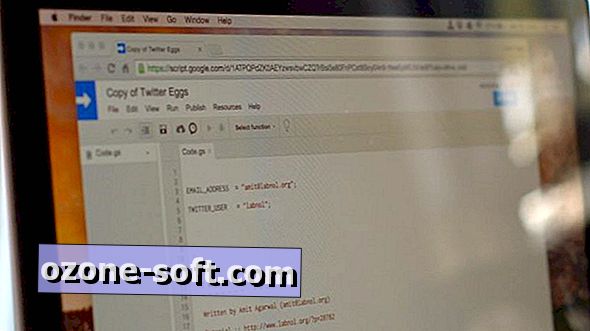




Atstājiet Savu Komentāru